一、 环境安装说明
a) 真机安装redhat8,系统安装界面都是默认,特别注意此处系统安装选择的是:Server with GUI,其他默认即可。
b) 非root用户安装,用户需要有root权限;在root用户底下编辑/etc/sudoers文件(本次这里是赋予一个组root权限,将ot用户加入组中),后重启一下机器。
groupadd ad
useradd -aG ad ot
vim /etc/sudoer
%ad ALL=(ALL) ALL

c) 配置网络yum源
这里选择的清华大学提供的yum文件:https://mirrors.tuna.tsinghua.edu.cn/redhat/rhel/rhel-8-beta/rhel-8-beta.repo
d) 将yum文件下载至本地
wget https://mirrors.tuna.tsinghua.edu.cn/redhat/rhel/rhel-8-beta/rhel-8-beta.repo

e) 移至特定yum文件放置位置
sodu mv rhel-8-beta.repo /etc/yum.repo.d/

f) 开启需要使用的软件库,只需要将以下位置的enabled后面的“0”改为“1”,表示启用即可。
sudo vim /etc/yum.repo.d/rhel-8-beta.repo

二、 vmware pro15下载
下载地址:https://my.vmware.com/web/vmware/details?downloadGroup=WKST-1510-LX&productId=799&rPId=33370

默认保存位置为用户底下的Downloads文件下文件名:VMware-Workstation-Full-15.1.0-13591040.x86_64.bundle

三、 实验操作
1. 安装vmwarepr15安装包
sudo bash VMware-Workstation-Full-15.1.0-13591040.x86_64.bundle 

2. 这里输入安装命令后会出现会跳出以上两个界面,细心点的会这里会看到有一个报错。报错是指差了相关的模块。

3. 取消安装,安装”libcanberra-gtk2-0.30-16.el8.x86_64”模块
sudo dnf -y install libcanberra-gtk2-0.30-16.el8.x86_64

4. 安装完成模块,重新安装vmware虚机,等到安装完成,安装以下图示一步步来:
sudo bash VMware-Workstation-Full-15.1.0-13591040.x86_64.bundle









5. 安装完成,运行vmware,这个时候会跳出以下也给弹窗。这里可以看出缺少了依赖的GCC。
运行命令:

弹窗:

6. 安装GCC(还得安装make):
sudo dnf -y install gcc make

7. 安装完之后再运行,这时又会跳出一个弹窗,说缺少了头文件等
弹窗:

8. 安装所需的相关依赖文件:(这个问题我之前再网上百度了很久也没百度到,后来无疑看到一篇文档,找到了解决办法。不要在网上做无用功找什么头文件包,什么一堆乱七八糟的。在你制作的安装盘里面就有这些包,但是不知道出于什么原因没有安装,所以我们重新进行安装这些包。)
9. 查找相关的内核文件包所在位置:
10. 将制作的安装u盘插入电脑,查看是否自动挂载上。这里可以看到我这里是已经自动挂载的,系统给我分配的盘符是/dev/sdb1。

11. (如果没有自动挂载,就先查看系统是否读取到磁盘,然后进行手动挂载到指定的文件目录。从以下可以看到我的系统是已经识别了的,盘符为/dev/sdb1,看到系统有识别到说明u盘没问题,可以接下来进行手动挂载了。创建一个u盘挂载目录,然后使用mount命令进行临时挂载使用。)


12. (这里可以看到我们已经手动挂载完成,那就进行后面的内核相关包查找安装)
命令讲解:
[ot@Anony usb]$ cd BaseOS/Packages/
(之前已经进入到挂载目录,接下来就是切换到自带软件包目录)
[ot@Anony Packages]$ find . -name ker*
(查看相关的内核软件依赖包,下面就会罗列出含带“ker”开头相关所有的软件包)

13. 将罗列出来的软件包都进行安装,有好些是系统安装过的,不过我们还是进行全部再安装一遍。
[ot@Anony Packages]$ sudo dnf -y install kernel-4.18.0-80.el8.x86_64.rpm kernel-abi-whitelists-4.18.0-80.el8.noarch.rpm kernel-core-4.18.0-80.el8.x86_64.rpm kernel-cross-headers-4.18.0-80.el8.x86_64.rpm kernel-debug-4.18.0-80.el8.x86_64.rpm kernel-debug-core-4.18.0-80.el8.x86_64.rpm kernel-debug-devel-4.18.0-80.el8.x86_64.rpm kernel-debug-modules-4.18.0-80.el8.x86_64.rpm kernel-debug-modules-extra-4.18.0-80.el8.x86_64.rpm kernel-devel-4.18.0-80.el8.x86_64.rpm kernel-doc-4.18.0-80.el8.noarch.rpm kernel-headers-4.18.0-80.el8.x86_64.rpm kernel-modules-4.18.0-80.el8.x86_64.rpm kernel-modules-extra-4.18.0-80.el8.x86_64.rpm kernel-tools-4.18.0-80.el8.x86_64.rpm

14. 等待安装完成。重新打开vmware,会弹出以下两个窗口。
弹窗:
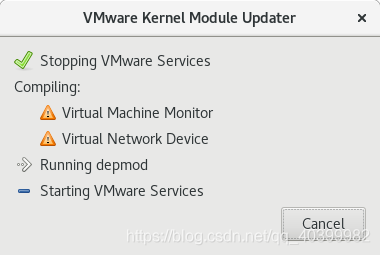
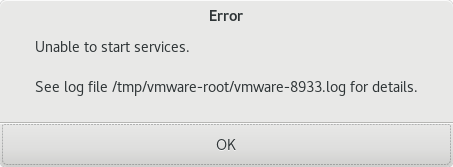
15. 这里可以看到依然无法正常打开使用,查看报错可以看到缺少了下面的依赖包。
dnf -y install elfutils-libelf-devel
16. 安装完再打开vmware,现在可以看到已经可以打开使用了。(如果大家觉得哪里还没写明白的可以留言询问)
经历了几番波折到这里总算完成了vmware的安装。之前刚开始安装,遇见各种bug,百度半天也没有找到一篇完整可用的vmware安装文档。没办法就只能自己研究,个人觉得虚机与真机还有些差异,所以我就拿了自己的笔记本开始折腾。在重装了n次电脑后,开始是碰巧安装完成,安装完后自己都是蒙蔽的。再次重装就又不成功了,然后就来回折腾,最终皇天不负有心人,总算能在重装后稳妥的安装成功。
希望对大家有帮助,欢迎大家关注,看后续Linux的各种教程笔记,喜欢Linux的可以互相探讨学习。
























 1772
1772











 被折叠的 条评论
为什么被折叠?
被折叠的 条评论
为什么被折叠?










